아이폰 앱스토어 구매내역 삭제 및 환불 방법이 궁금하신가요? 앱스토어에는 다양한 종류의 무료 앱이 있지만 결제를 요구하는 유료 앱도 있습니다.

다양한 유료 앱을 결제하게 되면 정확히 무엇을 결제했는지 잘 기억하지 못하는 경우가 있습니다. 이런 경우 구매내역 확인을 하고 싶은 경우가 있는데 어떻게 해야 할까요?
이렇게 구매한 내역을 확인하거나 금액 확인을 원하는 경우 아이폰 구매내역 조회를 통해서 확인이 가능하며, 또 기록이 남지 않기를 원하는 경우 구매내역을 삭제하실 수도 있습니다.
아이폰 앱스토어 구매내역 삭제 및 환불 방법
먼저 구매내역을 조회하고 삭제하는 방법에 대해 알아보겠습니다.
1) 설정 앱 접속하기
먼저 아이폰 메인화면에 있는 설정 앱을 탭 합니다. 아이폰의 대부분의 설정 및 변경 등은 설정 앱에서 가능하니 활용하시면 좋을 듯 합니다.
2) 아이튠즈 및 앱 스토어 접속하기
iTumes 및 App Store 메뉴로 들어갑니다.
3) 애플 ID (Apple ID) 탭 하기
자신의 애플 ID를 탭하여 들어갑니다.
4) 애플 ID 보기 탭 하기
애플 ID 보기를 탭 합니다.
5) 비밀번호 입력
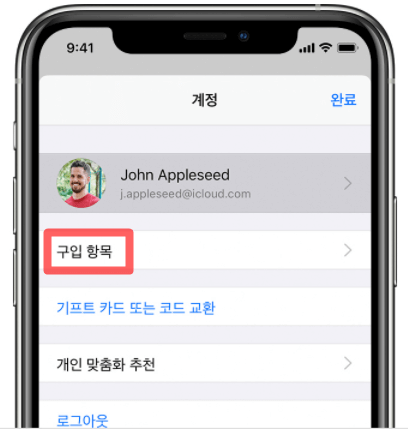
비밀번호를 입력하거나 지문으로 열 수도 있습니다.
6) 구입내역 확인
하단에 있는 구입내역을 탭 하시면 자신이 구입한 음악이나 앱, 이북 등의 내역을 확인하실 수 있습니다.
7) 환불 방법
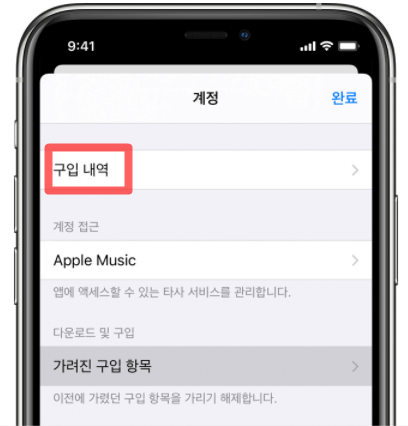
환불을 원하시는 경우에는 문제 신고를 클릭하시면 환불을 요청하실 수 있습니다. 만일 실수로 구매 버튼을 누르신 경우 위의 방법으로 환불 요청이 가능하게 됩니다.
8) 삭제 방법
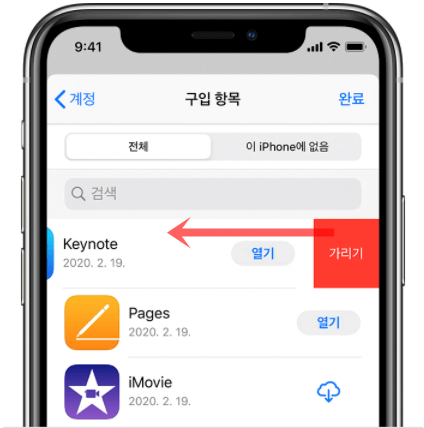
삭제를 원하는 앱이 있다면 왼쪽으로 스와이프 하시면 해당 앱이 구입목록에서 삭제됩니다.
구매내역 PC 확인 방법
모바일 뿐 아니라 PC에서도 구매내역 삭제 및 환불이 가능합니다.
1) PC에서 아이튠즈에 들어가신 후 애플 ID를 통해서 로그인 합니다.
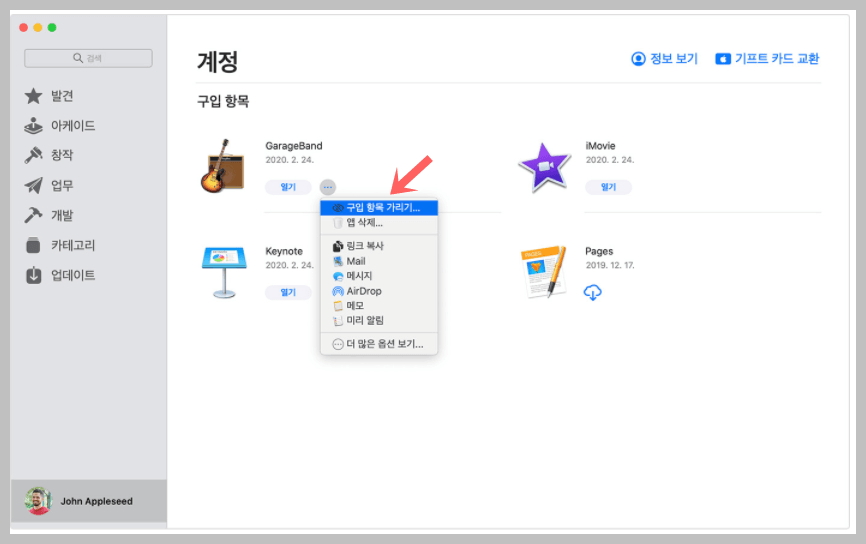
2) 구매내역 (Purchase History)를 클릭하시면 구매하셨던 음원 및 유료 앱에 대한 기록을 한 눈에 확인하실 수 있습니다.
3) 중복 결제가 되었거나 잘못 결제 된 앱에 대해서는 문제 신고를 클릭하시면 바로 환불을 받으실 수 있습니다.
함께 읽으시면 좋은 글
무료 영화 다시보기 다운로드 사이트 TOP 10
일정 관리 앱 및 캘린더 프로그램 추천 TOP 7


